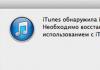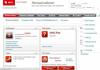Wake-on-LAN (WoL) qiymətləndirilməyən və az istifadə olunan hissədir əməliyyat sistemi Windows 10. Əgər siz Windows sisteminin həvəskar istifadəçisi deyilsinizsə, onda “Wake-on-LAN” ifadəsi yəqin ki, sizin üçün maraqlı olmayacaq. Bu funksiya yerli şəbəkə bağlantısı ilə əlaqələndirilir ki, bu da öz növbəsində oyunçuların marağına səbəb olacaq və texniki dəstək. Əvvəllər bu parametr zəif idi, lakin bu gün Windows 10-da Wake-on-LAN funksiyasının qurulması əvvəlkindən daha çox şey edir. Beləliklə, Wake-on-LAN nədir? Bu necə faydalı ola bilər adi istifadəçilər? Və ən əsası, onu necə qurmaq olar?
Wake-On-LAN nədir?
Wake-on-LAN edir şəbəkə standartı, kompüteri uzaqdan işə salmağa imkan verir. Onun Wake-on-Wireless-LAN (WoWLAN) adlı əlavə standartı var.
WoL-in işləməsi üçün sizə üç şey lazımdır:
- Kompüteriniz enerji mənbəyinə qoşulmalıdır.
- Kompüterin anakartı ATX-ə uyğun olmalıdır. Narahat olmayın, əksər müasir ana platalar tələblərə cavab verir.
- Kompüterin şəbəkə kartı (Ethernet və ya simsiz) WoL-də aktivləşdirilməlidir. WoL dəstəyi demək olar ki, universaldır.
Wake-on-LAN kompüter dünyasında geniş yayılmışdır. Çünki dəstək lazımdır hardware səviyyəsi, WoL işləyən kompüterlərdə işləyir Windows nəzarəti, Mac və Linux problemsiz. Windows nöqteyi-nəzərindən kompüteriniz qışlama və yuxu kimi hər hansı standart güc vəziyyətindən, həmçinin tam bağlanma qidalanma.
Wake-On-LAN necə işləyir?
Wake-on-LAN zaman "sehrli paketləri" istifadə edir LAN kartı paketi aşkar edir, kompüterə özünü yandırmağı bildirir. Buna görə kompüteriniz söndürülsə belə, enerji mənbəyinə qoşulmalıdır. WoL-ə imkan verən NIC-lər "sehrli paketləri" skan edərkən 24/7 kiçik ödəniş almağa davam edəcək.
Bəs nə baş verir?
"Sehrli paket" serverdən göndərilir. Serverdə bir çox şey ola bilər, məsələn, xüsusi proqram təminatı, marşrutlaşdırıcılar, vebsaytlar, kompüterlər, mobil cihazlar, smart televizorlar. Server paketi bütün şəbəkəyə göndərir. Paketin özündə var mühim informasiya alt şəbəkə məlumatları daxil olmaqla, şəbəkə ünvanı və ən əsası aktivləşdirmək istədiyiniz kompüterin MAC ünvanı. Bütün bu məlumatlar bir paketdə birləşərək oyanış çərçivəsi adlanır. Şəbəkə kartınız daim onları axtarır.
Wake-On-LAN niyə faydalıdır?
İndi Wake-on-LAN nədir və necə işlədiyini bilirsiniz. Bəs bu niyə faydalıdır? Niyə orta istifadəçi bu texnologiyaya əhəmiyyət verməlidir?
İstənilən yerdən kompüterinizi yandırın
Uzaqdan əldə edə bilməyəcəyiniz evdə unudulmuş fayllar olmadan işgüzar səfərdə olmağı təsəvvür etmək çətindir. Masaüstünüzü uzaqdan istifadə etmək üçün sizə Wake-On-LAN-ı dəstəkləyən uzaq masaüstü proqramı lazımdır. Məşhur Google Chrome Uzaq Masaüstü işləmir, lakin o, sizə bu seçimi verir.
Qeyd: BIOS Wakeup-on-PME (güc idarəetmə hadisəsi) dəstəkləməlidir. Və sonra kompüteri söndürülmüş vəziyyətdən oyandıra bilərsiniz.
Wake-On-LAN-ı necə aktivləşdirmək olar
WoL-in aktivləşdirilməsi iki addımlı bir prosesdir. Windows və kompüterinizin BIOS-unu konfiqurasiya etməlisiniz.
Windows-da Wake-On-LAN-ın aktivləşdirilməsi
- Windows-da Wake-on-LAN-ı aktivləşdirmək üçün siz Cihaz Meneceri proqramını açmalısınız. klikləyin Win + R və yaz devmgmt.msc.
- Tapana qədər cihazların siyahısını sürüşdürün şəbəkə adapterləri. " klikləyin > ", menyunu genişləndirmək üçün. İndi şəbəkə kartınızı tapmalısınız.

- Hansının şəbəkə kartınız olduğunu bilmirsinizsə, daxil edin axtarış pəncərələri "Sistem Məlumatı".

- Getmək " Komponentlər" > "Net" > "Adapter" və sağda məhsulun adını və ya növünü tapın. Bu dəyərləri yadda saxlayın və cihaz menecerinə qayıdın.

- Cihaz menecerində şəbəkə adapterinizə klikləyin sağ basın siçan və seçin xassələri. Sonra, görünən yeni pəncərədə nişana keçin " əlavə olaraq", siyahını aşağı diyirləyin və tapın Wake-On-LAN, dəyəri seçin Aktivdir(daxildir). Ad cihazlar arasında dəyişə bilər və bəzilərində ola bilər Sehrli paketdə oyan.

- Sonra, gedin " Güc idarəetməsi" və orada iki elementi yoxlamalısınız: Bu cihaza kompüteri gözləmə rejimindən oyatmağa icazə verin Və Yalnız "sehrli paket" vasitəsilə kompüterin gözləmə rejimindən oyanmasına icazə verin. OK düyməsini basın.

BIOS-da Wake-On-LAN-ın aktivləşdirilməsi
təəssüf ki BIOS menyusu kompüterlərdə və noutbuklarda fərqlənir, bu da təmin etməyi qeyri-mümkün edir dəqiq göstərişlər. Əsasən, kompüteriniz açılarkən müəyyən bir düyməyə basmalısınız. Tipik olaraq, düymələr olur Qaçmaq, Sil və ya F1. Bax ətraflı bələdçi, .
- BIOS menyusunda " tapmaq lazımdır. "Güc" və girişi tapın LAN-da oyan və aktivləşdirin (Enabled) BIOS parametrlərini yadda saxlamağı unutmayın.
- Nişan da adlandırıla bilər Güc idarəetməsi və ya hətta bu funksiyanı tapa bilərsiniz Qabaqcıl Parametrlər.
Wake on LAN-ın təhlükəsizlik təsirləri
Sehrli paketlər OSI-2 təbəqəsindən istifadə etməklə göndərilir. Praktikada bu o deməkdir ki, WoL ilə eyni şəbəkədə olan hər kəs yükləmək üçün kompüterinizdən istifadə edə bilər. Ev şəraitində bu əhəmiyyətli bir problem deyil. IN ictimai şəbəkə bu daha problemlidir. Teorik olaraq, WoL yalnız kompüterləri işə salmağa imkan verir. O, təhlükəsizlik yoxlamalarından, parol ekranlarından və ya digər təhlükəsizlik formalarından yan keçməyəcək. Bu, həmçinin kompüterinizi yenidən söndürməyinizə mane olacaq.
Bununla belə, təcavüzkarların kombinasiyadan istifadə etdiyi hallar olub DHCP serverləri və PXE maşını öz açılış şəkli ilə yükləmək üçün. Bu, onlara yerli şəbəkədəki hər hansı qorunmayan disklərə giriş imkanı verir.
Az Windows istifadəçiləri Wake-On-Lan texnologiyası (və ya qısaca WOL) haqqında eşitmisinizmi, ondan çox az istifadə etmisiniz? Saytımızın əksər oxucuları artıq bu ifadə ilə əsnəyəcək və diqqətlərini başqa, daha başa düşülən və oxumaq üçün maraqlı olan şeyə çevirməyə tələsəcəklər. Ancaq bunu etməyə tələsməyin, çünki... WOL texnologiyası, əslində, olduqca başa düşüləndir, sadədir və hazırda tələb olunur.
Wake-On-Lan texnologiyasının nə olduğunu, bu texnologiyanın kompüter komponentləri üçün hansı tələbləri, Windows 10-da onun parametrlərinin xüsusiyyətlərini, həmçinin hansı hallarda lazım ola biləcəyini, nə vaxt və necə ola biləcəyini addım-addım nəzərdən keçirək. gündəlik həyatda istifadə olunur.
Wake-ON-LAN nədir?
WOL, icad edilmiş və funksionallığa daxil edilmişdir şəbəkə cihazları kifayət qədər uzun müddətdir, lakin o qədər də tələb olunmur (yalnız dar dairələrdə - şəbəkə biznes həlləri) Wake-On-LAN, göndərməklə kompüterinizi uzaqdan yandırmağa imkan verir. xüsusi komanda yerli şəbəkə və ya hətta İnternet vasitəsilə. Bu dərhal aydın olur rahat xüsusiyyət– OS-də quraşdırılmış fayllara, əməliyyat sistemi və proqram təminatına daxil olmaq üçün “maşını” uzaqdan “oyandırın”.
Beləliklə, Wake-On-Lan + birləşməsindən (TeamViewer, Radmin və başqaları) istifadə edərək - hər kəs İnternet vasitəsilə kompüterə daxil olaraq, dünyanın istənilən yerindən öz kompüterinə nəzarət edə, üzərində işləyə, onun komponentlərini konfiqurasiya edə bilər. Bu halda, heç bir yardım və ya birbaşa kompüterin yanında başqa birinin olması tələb olunmur.
Həmçinin, qısaca qeyd etmək lazımdır ki, WOL əsasında Wake-on-Wireless LAN-ı həyata keçirmək mümkündür - bu texnologiyadır. simsiz aktivləşdirmə kompüter əsaslı iş WiFi marşrutlaşdırıcıları və digər oxşar cihazlar. Əlbəttə, oxşar cihazlar simsiz ötürmə data onların aparat və proqram təminatı funksionallığında uzaqdan aktivləşdirmə dəstəyini daxil etməlidir.
WOL texnologiyası tələbləri
Belə bir PC əməliyyat sxemini həyata keçirmək üçün aşağıdakı texniki şərtlər yerinə yetirilməlidir:
- PC anakartında (bir qayda olaraq, inteqrasiya olunmuş şəbəkə kartı var) quraşdırılmış Wake-On-Lan dəstəyi olmalıdır. Dərhal sizi əmin edək - müasir ana platalarda bu funksiya həmişə mövcuddur, yəni. demək olar ki, default olaraq var.
- Kompüterin enerji təchizatı məlum olanı dəstəkləməlidir ATX standartı. Bu texnologiyanın 1,5 onillikdən çox yaşı var, populyardır və istifadə olunur və ATX standartı kompüter komponentləri bazarında mövcud olan demək olar ki, bütün enerji təchizatı tərəfindən dəstəklənir.
- Kompüterin özü daim enerji mənbəyinə qoşulmalıdır - istər elektrik rozetkası, istər batareya (əgər bu, noutbuk və ya digər portativ kompüterdirsə) və ya mənbə fasiləsiz enerji təchizatı(UPS).
WOL texnologiyasının işləməsi kompüter avadanlıqları səviyyəsində həyata keçirildiyinə görə, o zaman bu texnologiya Windows, Mac və ya Linux olsun, əksər əməliyyat sistemlərində işləyir.
Wake-On-Lan texnologiyasının rahatlığı ondan ibarətdir ki, kompüter sizin tərəfinizdən istifadə edilmədikdə (və siz kompüterdən uzaqdasınız), kompüter enerjiyə qənaət edən istənilən əməliyyat vəziyyətində ola bilər. İstər qışlama rejimi, istər yuxu rejimi, nə olursa olsun - kompüter hətta söndürülə bilər (lakin, əlbəttə ki, fiziki olaraq enerji təchizatı ilə əlaqəsi kəsilmir)! Yaxşı, bu PC-də hər hansı bir fayla ehtiyacınız varsa və ya işə salmalısınız xüsusi proqram onun üzərində - kompüterinizi asanlıqla "oyata", uzaqdan yandıra və onunla işləməyə başlaya bilərsiniz. Və bu, görürsən, çox rahatdır, çox təsirlidir.
Beləliklə əgər texniki spesifikasiyalar yerinə yetirilir, standartlar və WOL formatı dəstəklənir - bu funksiyanı həyata keçirmək üçün Wake-On-Lan parametrləri bölməsinə keçək.
Windows 10-da Wake-On-Lan-ın qurulması və aktivləşdirilməsi
Birbaşa Windows 10-da olmaqla, "WIN" + "I" klaviatura düymələrinin birləşməsini basın, "Parametrlər" pəncərəsi açılacaq, orada "Şəbəkə və İnternet" bölməsini seçin:

Görünən pəncərədə, pəncərənin sağ tərəfindəki “Ehernet” (şəbəkə adapteri) bölməsinə, sonra isə pəncərənin sol tərəfində “Adapter parametrlərini konfiqurasiya et” maddəsinə klikləyin:

Pəncərə " Şəbəkə əlaqələri" "Ethernet" adlı qısa yolu tapın, üzərinə sağ klikləyin və açılan menyudan "Xüsusiyyətlər" i seçin:

PC şəbəkə kartı parametrləri açılacaq. Yuxarı sağda, şəbəkə kartının adının dərhal altındakı "Konfiqurasiya" düyməsini basın.

Açılan pəncərədə "Ətraflı" sekmesini seçin. Sonra, görünən şəbəkə kartı xüsusiyyətləri parametrləri pəncərəsində parametrlər siyahısında "Oyanma" maddəsinə keçin. Sehrli Paket”, onu siçan klikləməklə seçin və pəncərənin sağ hissəsində parametri “Enabled” - “on” vəziyyətinə keçirin, əgər vəziyyət “Əlil” - “söndürülmüşdürsə”:

Sonra, "Ok" düyməsini basmadan və cari pəncərəni bağlamadan "Güc İdarəetmə" sekmesini seçin. Bu pəncərədə onay qutularını yoxlayın (onları aktivləşdirin): 
Bütün bu addımları yerinə yetirdikdən sonra “Ok” düyməsini sıxın, parametrlər pəncərəsi bağlanacaq, bundan sonra yeni parametrlər qüvvəyə minəcək. Bu WOL parametrlərini etmək üçün açıq olan bütün digər pəncərələri bağlayın.
"Sehrli" Wake-On-Lan paketi
Qeyd etdiyiniz kimi, əvvəlki bölmədə “sehrli” paket termini qeyd edilmişdir; Biz nədən danışırıq bu halda, əgər mövzunun mahiyyəti sırf texniki xarakter daşıyırsa, hansı sehrdən danışırıq - PC quraşdırmaq?
Fakt budur ki, "sehrli" paket kompüteri sahibinin "sifarişinə" uyğun olaraq "oyanmağa" və işə salmağa məcbur edən şəbəkə üzərindən ötürülən eyni əmrə verilən ad idi.
"Sehrli" paket nə kimi görünür? Hər şey olduqca sadədir - bu, nömrələrin sadə birləşməsi, şəbəkə üzərindən istifadəçinin cihazından onun cihazına göndərilən bir növ nömrə blokudur. uzaq kompüter yuxu rejimində. Bu blok aşağıdakı hissələrdən ibarətdir:
- ard-arda 6 dəfə təkrarlanan hexadecimal kodu “0xFF”;
- 16 dəfə təkrarlanan kompüterin şəbəkə kartının MAC ünvanı.
Dünyadakı hər hansı bir şəbəkə cihazının MAC ünvanı unikal olduğuna və təkrarlanmadığına görə, bu MAC ünvanını ehtiva edən “sehrli” paket çox xüsusi, bir şəbəkə cihazı üçün nəzərdə tutula bilər. Bu, cihazınıza uzaqdan, planetin istənilən yerindən və İnternetə çıxışla daxil olmaq imkanı verir. Bütün digər kompüterlər, marşrutlaşdırıcılar və digər şəbəkə cihazları, müvafiq olaraq, belə bir məlumat paketinin görünüşünə heç bir şəkildə reaksiya verməyəcəklər, çünki onların artıq öz, həm də tamamilə unikal MAC ünvanları var.
Şəbəkə adapteri, aktivləşdirilmiş Wake-On-Lan texnologiyası sayəsində fərdi kompüteri işə salma prosesini dərhal başlamaq üçün daim şəbəkəni yalnız bu əmrin görünməsi üçün skan edir - enerji veriləcək, kompüter açılacaq. , və Windows əməliyyat sisteminin işə salınmasına başlanacaq.
Bütün bunları etmək üçün şəbəkə kartını kompüterin enerji idarəetmə rejiminə keçirməlisiniz, yəni siqnal görünəndə kompüteri işə salmağa icazə verin - əvvəlki bölmədə etdiyimiz "sehrli" paket.
BIOS-da kompüterin uzaqdan oyanma rejiminin qurulması
üçün uğurlu iş müşahidə etməkdən əlavə, Wake-On-Lan rejimində kompüter texniki tələblər dəstəklənən standartlar və şəbəkə kartının müvafiq parametrləri - kompüterin BIOS-da müvafiq iş rejimini də aktivləşdirməlisiniz.
Kompüteri yenidən başladın (açın) və yükləmənin ilk saniyələrindən asılı olaraq “F2” və ya “DEL” düyməsini davamlı olaraq basın. BIOS versiyası. Sonra, aktivləşdirməyə imkan verən müvafiq BIOS parametrini tapmalıyıq Oyanma On-Lan rejimi. Adətən, bu seçim içərisindədir BIOS bölməsi“Konfiqurasiya” və ya “Güc idarəetməsi”. Amma bazar olması səbəbindən fərdi kompüterlər Kifayət qədər BIOS versiyaları var çoxlu sayda, və onlar interfeys dizaynı baxımından bir-birindən çox fərqlənir, WOL-un aktivləşdirilmiş variantının harada yerləşdiyini aydın şəkildə yazmaq çətindir.
Modeldən və BIOS versiyasından, PC platformasından (MAC, Windows, Linux) asılı olaraq hətta uzaqdan işə salınma texnologiyasının adı da fərqli adlandırıla bilər. "Wake-On-Lan" orijinal adına əlavə olaraq, mümkün olan nümunələrə baxın alternativ variantlar siyahıdan adlar:

Seçim tapıldıqdan sonra, BIOS aktivdirsə, onun iş rejimi seçimini “Enabled” və ya “Enabled” kimi seçin. Ingilis dili. Hamısı, BIOS parametrləri bu belədir. Dəyişiklikləri saxlamaq üçün "F10" düyməsini basın və ya BIOS menyusunda "Saxla və Çıx" maddəsini tapın, açılan pəncərədə OK düyməsini basaraq düzgün çıxış seçimini (saxlamaqla) seçdiyinizi təsdiqləyin. Kompüter yenisi ilə yenidən başlayacaq verilmiş parametr BIOS.
Təhlükəsizlik və Wake-ON-LAN
WOL texnologiyasının mahiyyəti ondan ibarətdir ki, WOL aktivləşdirilmiş kompüterin özünün yerləşdiyi yerli (qlobal) şəbəkənin hər bir istifadəçisi, kompüterin şəbəkə kartının MAC ünvanını bilməklə bu kompüteri işə sala bilər. Müvafiq olaraq, məlumatların təhlükəsizliyi məsələsi açıq qalır.
Problem yalnız hər hansı ictimai şəbəkəyə qoşulmuş oyandırma texnologiyası aktivləşdirilmiş kompüterlər üçün aktualdır. Kompüterlər üçün ev şəbəkəsi- təhlükəsizlik səviyyəsi yüksəkdir.
Digər tərəfdən, hətta uzaq kompüteri ona “sehrli” paket göndərməklə yandırmaqla belə, təcavüzkar kompüterin təhlükəsizlik parametrlərini keçə bilməyəcək. Giriş parolu hesab, BIOS başlatarkən parol (bu seçim quraşdırılıbsa), şəxsi parametrlər Windows daxilində firewallun təhlükəsizliyi və digər təhlükəsizliklə bağlı problemlər - təcavüzkar bir şəkildə yan keçməli olacaq, çünki Wake-ON-Lan texnologiyası yalnız kompüteri uzaqdan yandırmağa imkan verir, lakin kompüterdəki məlumatlara birbaşa giriş imkanı vermir. .
PXE və DHCP kimi server texnologiyalarının birləşməsindən istifadə edən hakerlər hələ də təhlükəsizlikdən yan keçmək üçün quraşdırma quraşdırıcısından istifadə edərək uzaq kompüterdə Windows əməliyyat sisteminə giriş əldə etdikləri hallar olub. Windows şəkli, xüsusi olaraq “özünüz üçün”, sizin üçün konfiqurasiya edilmişdir eqoist məqsədlər. Ancaq bu, İT mütəxəssislərinin dar bir dairəsinin çoxluğudur yüksək səviyyə adi bir istifadəçinin orta ev kompüteri tərəfindən gözlənilməyən bilik.
Xülasə etmək üçün. Wake-ON-LAN-dan praktiki istifadə
Beləliklə, Wake-ON-Lan adlı kompüteri uzaqdan yandırmaq üçün texnologiyanın nə olduğunu öyrəndik. Texnologiyanın özü yeni deyil. Ancaq buna baxmayaraq, getdikcə daha çox tətbiq variantları var - artıq yalnız hər hansı bir iş həllində geniş istifadə olunur yerli şəbəkələr, müxtəlif üzərində işləyən idarə olunan serverlər şəbəkə texnologiyaları və s., lakin WOL artıq gündəlik həyatda tətbiq oluna bilər, ev həyatı, və ya kiçik ofis tapşırıqları çərçivəsində.
Nümunə olaraq, texnoloji ekoloji məkan yaratarkən WOL-dan istifadə edə bilərsiniz. ağıllı ev" Doğrudan da, çox yığcam, bacarıqlı və rahat həll. Heç bir əlavə avadanlıq və ya almağa ehtiyac yoxdur proqram təminatı evdə təşkil etmək yerli server ilə uzaqdan giriş, artıq ev cihazlarını idarə edə, onların işləməsi ilə bağlı statistika əldə edə və s.
istifadə edirsiniz bu funksiya PC həyatınızda, işinizdə? Təcrübənizi və istifadə təəssüratlarınızı bölüşün Wake-ON-Lan texnologiyası bu məqalənin altındakı şərhlərdə!
Həmçinin saytda:
Windows 10-da Wake-On-Lan-ın qurulması yenilənib: 25 fevral 2018-ci il: Vladimir
Bu yaxınlarda fikirləşdim ki, məsələn, evdə uğurla unudulmuş mühüm sənədi geri qaytarmaq üçün ev kompüterimi uzaqdan işə salmağın faydalı olacağını düşünürdüm. Aparat məsələlərində savadlı hər hansı bir şəxs deyəcək ki, heç bir şey icad etməyə ehtiyac yoxdur - Wake-On-LAN funksiyası var və mən bu məqalədə onun praktik tətbiqi haqqında danışacağam. Texniki olaraq, kompüterin "oyanması" üçün yerinə yetirmək lazımdır zəruri şərt, amma hansının daha çox olduğunu anlayacağıq.
Tələblər
Funksiyadan tam istifadə etmək üçün uzaqdan aktivləşdirmə zəruri:
Ana plata dəstəyi WoL (Wake-On-LAN);
ATX enerji təchizatı;
Güc idarəetməsini dəstəkləyən şəbəkə kartı və ya modem;
Komputer söndü Yumşaq-OFF(məhz bu rejimdə korpusda/klaviaturada güc düyməsini basdıqdan sonra bütün mümkün proqram vasitələrindən istifadə edərək onu söndürdükdən sonra başlanğıcdan keçir).
Əsas hissə, reallıq və fantastika
Bütün materialı təhlil etdikdən sonra belə qənaətə gəldim ki, kompüteri işə salmaq üsullarını üç kateqoriyaya bölmək və sonra onlara əsaslanaraq hekayəni aparmaq rahat olardı. Beləliklə, bütün üsulları şərti olaraq bölmək olar:
simli;
Uzaqdan;
Simsiz.
Bu yazıda nə üçün fantaziyaya yer ayrılacaq, eləcə də bölmələri niyə bu şəkildə tərtib etdiyim bir az sonra aydınlaşacaq.
Bölmə 1. Qazma. Simli əlaqə üsulları
Birincisi, Kimə simli üsullar daxilolmalar, əlbəttə ki, klaviatura və siçan istifadə edərək aktivləşdirmə daxildir. Hər iki üsul darıxdırıcıdır, daxil etmək asandır BIOS'e, in Güc bölməsi, və az tələbat, yaxşı, istisna olmaqla sistem vahidi Bu yöndəmsizdir və güc düyməsinə çatmaq üçün uzun bir yol var.
İkinci variant, bu bölməyə aid etdiyim - şəbəkə vasitəsilə qoşulma, yəni. təmiz Wake-On-LANəlavə əngəllər olmadan.
Konkret olaraq bu halda olması lazımdır şəbəkə adapteri(şəbəkə kartı diskretdirsə və daxil edilirsə PCI yuvası 2.2-dən aşağı olan versiya üçün onu birləşdirməlisiniz ana plataüç pinli WoL naqilləri) və şəbəkənin özünün olması.
Qeyd : Yuxu və qışlama vəziyyətləri üçün bəzən daha iki oyanma üsulu mövcuddur: PING/ARP-də Oyan– kompüterinizə şəbəkə üzərindən daxil olarkən yuxudan oyanmaq və Link Dəyişikliyində WakeUP– şəbəkə statusu dəyişdikdə oyanma (açılmış/söndürülmüş).
WoL-in qurulması prosesi onu BIOS-da, hamısı eyni yerdə - Güc nişanında işə salmaqla başlayır.

İnternetdə də, şəbəkə adapteri üçün Güc İdarəetmə sekmesinde qeyd qutusunun vəziyyətini yoxlamaq tövsiyə olunur. İdarə paneli > Avadanlıq və səs > cihaz meneceri > Siyahıdan şəbəkə adapterinizi seçin > Xüsusiyyətlər > Güc idarəetməsi> Qutunu işarələyin " Cihazın kompüteri gözləmə rejimindən oyatmasına icazə verin».

Mən həmçinin “Wake-On-Lan” parametrinin vəziyyətini yoxlamağı tövsiyə edirəm. əlavə olaraq" (ümumiyyətlə mövcuddursa) şəbəkə adapteriniz üçün.

İndi hər şey kompüteri şəbəkə vasitəsilə açmağa hazırdır, yalnız son detal qalır - tapın MAKİNTOŞşəbəkə adapterinizin ünvanı. Bunu tapmaq üçün bir çox yol var. Ən sadə (Windows üçün): Başlamaq > İcra etmək > cmd > getmac

Ancaq sistemdə bir neçə şəbəkə cihazınız varsa, o zaman əmr daha rahat ola bilər ipconfig / hamısı O, bütün şəbəkə adapterləri haqqında tam məlumatı göstərir; siz tələb olunanı tapıb "fiziki" olanı silməlisiniz MAC ünvanı.

İndi lazım olan yalnız kompüteri işə salacaq şəbəkə üzərindən xüsusi bir paket göndərməkdir. IN Unix sistemlərdə bu əməliyyat sistemləri üçün konsoldan edilə bilər Windows Xüsusi tətbiqlər var. Onlardan bəzilərini təqdim edirik:
- Sehrli Paket
- Lan Oyan
- WOL
Bu cür tətbiqləri tapmaq çətin deyil, ona görə də buna çox diqqət yetirməyəcəm. Əlavə edə biləcəyim yeganə şey proqramdır WOL-dən işləməyi dəstəkləyir komanda xətti, yəni. kimi qısayol yarada bilərsiniz: , müəyyən MAC ünvanları olan paketləri göndərəcək.

Bölmə 2. Maraqlı və faydalıdır. Uzaqdan metodlar daxil edilməsi
Ən sadə və aydın şəkildə uzaqdan kompüterin oyanması – modemə edilən zənglə aktivləşdirilir. Bunu etmək üçün sizə lazım olacaq: funksiyanı dəstəkləyən modem Oyan-On-Ring və anakartınızın BIOS-da eyni adlı elementin aktivləşdirilməsi.
Üstəlik, başa düşmək lazımdır ki, əgər modem xaricidirsə, o zaman "aktivləşdirməlisiniz. Xarici Modem Aktı üzrə Pwr Up", və əgər daxili - onda maddə " Wake On Lan və ya PCI Modem».

Bu halda, kompüter hər dəfə telefon çaldıqda açılacaq - heç kimin zəng etməyəcəyi açıq xəttiniz varsa rahatdır. Yeganə mənfi cəhət odur ki, modem müdaxilə və ya paralel telefonda nömrə yığmaqla işə salına bilər, bu isə o deməkdir ki, PC yanlış işə düşə bilər.
Ancaq bu ən çox deyil maraqlı yol– İnternetə çıxışı olan istənilən yerdən kompüteri yandırmaq daha faydalı ola bilər.
Nəyə ehtiyacınız olacaq:
Konfiqurasiya edilmiş Wake-On-LAN ilə kompüter;
Router və ya modem ( xarici modem, Router rejimində işləmək), daimi İnternet bağlantısını saxlamaq;
Statik “ağ” IP ünvanı və ya DynDNS hesabı.
Niyə konfiqurasiyamı izah edəcəyəm. İnternet gəlir ADSL haqqında WiFi hər şeyə paylandığı yerdən router zəruri cihazlar. İP ünvanı mənə dinamik olaraq təyin olunduğundan, hesabı qeydiyyatdan keçirməli oldum DynDNS.com marşrutlaşdırıcınızı istənilən vaxt xarici şəbəkədə tapa bilmək (cari IP ünvanını tapın).
İndi parametrlər haqqında, paketin marşrutlaşdırıcıdan keçməsi üçün - 7 və 9 portlarını yayım ünvanına yönləndirmək lazımdır, çünki söndürülmüş vəziyyətdə PC şəbəkə adapterinə IP ünvanı təyin edilmir. Məsələn, kompüteriniz və marşrutlaşdırıcınız (və əgər varsa, digər cihazlar) alt şəbəkədədir 192.168.0.*** sonra 7 və 9 portlarını (yalnız 9-u yönləndirdim) ünvana yönləndirmək lazımdır 192.168.0.255 . Ancaq burada da çətinliklər yaranır - bir qayda olaraq, modem parametrlərində bu ünvanı göstərə bilməzsiniz. İki seçim var:
1. Modemin Veb konfiquratorunda daxil edilmiş məlumatların yoxlanılması sistemini hiylə edin. Bunun üçün brauzerinizdə JavaScript-i söndürməli və tələb olunan ünvanı saxlamalısınız. Operada: sonunda 255 olan bir ünvanı saxlamağa çalışarkən, Opera bir səhv pəncərəsini göstərdi, altındakı "Bu səhifə üçün skript icrasını deaktiv edin" qutusu var - qutuyu işarələyin və istədiyiniz dəyəri qeyd edin. Bu, mənim LinkSys WAG-200-də işləyirdi. Bu üsul Həm də yaxşıdır, çünki portu bir dəfə yönləndirmək kifayətdir ki, WAN-dan ev alt şəbəkənizdəki istənilən kompüteri yandıra biləsiniz.

2. Statik yaradın ARP marşrutlaşdırıcının və ya modemin ARP cədvəlinə giriş. Bu, modem/routerin kompüterinizi MAC ünvanı ilə müəyyən edə bilməsi üçün edilir. Bunlar. Modemdə MAC ünvanı ilə kompüterin İP ünvanı arasında sərt əlaqə olmalıdır və bundan sonra paket təyinat yerinə çatacaq (dinamik ARP rejimində, host söndürüldükdə qeyd saxlanmır). Sonra portu kompüterin IP ünvanına yönləndirmək lazımdır.
Sehrli paketin çatdırılması problemi həll edildikdən sonra yalnız işə salmalı olduğumuz kompüterin MAC ünvanını yadda saxlamaq/yazmaq qalır və...
Prinsipcə, siz 1-ci bölmədə təsvir olunan yardım proqramlarından istifadə edə bilərsiniz, lakin onların əlinizdə olmaması da baş verə bilər - problem yoxdur, ünvandan aktivləşdirmə sorğusu göndərə bilərsiniz.wakeonlan.ru! Siz həmçinin bu saytda göndərməni konfiqurasiya edə bilərsiniz WoL paketi lakin bəzi hallarda faydalı ola biləcək cədvəl üzrə.
Beləliklə, 21-ci əsrdir, kompüteri işə salmaq üçün sadəcə səhifəyə daxil olub bir neçə klik etmək kifayətdir. Cib telefonları və kommunikatorlar üçün WoL paketini vasitəsilə göndərməyə imkan verən proqramlar da var GPRS.
Yanlış daxiletmələrə gəldikdə, kompüterin işə düşməsi üçün MAC ünvanını və təyinat ünvanını (paketi hara göndərəcəyinizi) dəqiq bilməlisiniz. Ümumiyyətlə, bütün sınaq müddəti ərzində kompüterin yanlış işə salınması halları olmayıb. Mənim fikrimcə, İnternetə çıxışı olan hər yerdə olan kompüteri işə salmaq bizim dövrümüzdə ən faydalıdır.
Bölmə 3. Bədii ədəbiyyat. Simsiz aktivləşdirmə üsulları
Kompüteri simsiz olaraq yandırmağın ən asan yolu dəsti istifadə edərək yandırmaqdır uzaqdan nəzarət kompüter. Sadə dillə desək, bu, kompüterdən müəyyən məsafədə olarkən bir çox funksiyaları idarə etməyə imkan verən pultdur. Məsələn, mənim ana plata ilə gələn belə bir dəstim var idi.

IR qəbuledicisi o, USB-yə daxil edilir və arzu olunan güc düyməsi olan kiçik pultdan siqnallar alır. Pultdan hər şey mənim üçün yaxşı işləyir. Hər şeyin bu sxemə uyğun işləməsi üçün BIOS-da USB cihazlarını yandırmaq qabiliyyətini aktivləşdirməlisiniz.

Bu da lazımdır USB cihazları PC söndürüldükdə enerji verildi. Sonuncu, bir qayda olaraq, anakartın özündə atlayıcılar tərəfindən dəyişdirilir. Bu barədə daha çox anakart üçün təlimatlarda oxuya bilərsiniz.

Ayrı-ayrılıqda satılan başqa dəstlər də var, pultdan kompüteri yandırmaq imkanı da var. Həmçinin, əksər TV tünerləri kompüteri uzaqdan aça bilər. Praktik baxımdan bu metodun az faydası var, çünki kompüterə olan məsafə ciddi şəkildə məhduddur və IR dəstləri vəziyyətində, uzaqdan idarəetmə ilə qəbuledici arasında birbaşa görünürlük lazımdır.
Həmçinin, üçün simsiz üsullar aktivləşdirmə Wi-Fi vasitəsilə Wake-On-LAN-a aiddir. Təəssüf ki, burada hər şey o qədər də gözəl deyil - əksəriyyəti şəbəkə Wi-Fi uyğunlaşdırmaq e xəndək WoL-u dəstəkləmir. İnternetdə WoL-i dəstəkləyən simsiz adapterlərin təsviri var, onlar adətən daha çox olur yüksək qiymət digər adapterlərlə müqayisədə. Mən heç vaxt WoL-u evdə Wi-Fi üzərindən sınaqdan keçirə bilmədim, çünki həm PC anakartında, həm də noutbukda quraşdırılmış şəbəkə adapterləri bu funksiyanı dəstəkləmir. Görünür, bu funksiya arasında daha geniş paylanacaq Wi-Fi adapterləri gələcəkdə.
Ağlıma gələn növbəti şey kompüteri işə salmaq oldu Bluetooth adapteri. Texniki olaraq, bu eyni şəbəkə adapteridir, onun da MAC ünvanı var, yəni WoL funksiyasını həyata keçirmək olduqca mümkündür. Ancaq icrası ilə bağlı heç bir məlumat tapmadım bu üsul praktikada. Ümumiyyətlə, bu metodun mümkünlüyü ciddi şübhələr yaradır - Bluetooth adapterləri həm də çox məhdud diapazona malikdir. Üstəlik, mən bu kateqoriyaya dəstləri daxil edərdim simsiz klaviaturalar və siçanlar (bəziləri də Bluetooth vasitəsilə işləyir).
Yaxşı, ağlıma gələn ən inanılmaz fikir via-nı işə salmaq idi USB 3G modem, bu modemdə SİM karta SMS və ya zəng göndərərkən. Yenə texniki olaraq həyata keçirmək üçün oxşar funksiya Kompüter söndürüldükdə USB avtobusuna enerji verilməsi zəruridir və bu zaman modem işlək vəziyyətdədir və bu funksiyanı dəstəkləyir.
Ümumiyyətlə, kompüteri demək olar ki, hər hansı bir cihazdan aça biləcəyiniz ortaya çıxır, əsas odur ki, məqsədə çatmaq üçün bir yol tapmaq və bu funksiyanı cihazın özü dəstəkləsin. Ancaq bu, tamamilə fantastikdir ...
Alt xətt
Bu yaxınlarda mən özümə bu sualı verdim: ev kompüterimdəki məlumatları hər zaman açıq saxlamadan necə əldə etmək olar və mən bu problemin həllini tapdım. Təəccübləndim ki, sizə lazım olan hər şey əlinizdədir və bu funksiya ənənəvi olaraq əksər hallarda yararsız hesab olunur. Mən bu məsələ ilə məşğul olanda çoxlu məlumat oxumalı oldum və gördüm ki, Qərb forumlarında bu məsələ bizimkindən daha çox müzakirə olunur.
Həm də unutmayın ki, yuxarıda göstərilən üsulların hamısı yalnız kompüteri yandırmaqla yanaşı onu yuxu rejimindən və qışlama rejimindən də oyandıra bilər. Nəticədə, mən çox rahat bir funksiya kəşf etdim və ümid edirəm ki, bu məqalə gündəlik problemlərin və Wake-On-LAN funksiyası ilə bağlı məsələlərin həllində kiməsə kömək edəcəkdir.
Müasir texnologiyalar getdikcə daha rahat olur, məsələn, bizə lazım olan kompüteri yandırarkən, ondan kilometrlər uzaqda olarkən düyməni basmadan. Wake-on-LAN uzun müddətdir mövcuddur, ona görə də gəlin onun necə işlədiyinə və onu necə aktivləşdirəcəyinə nəzər salaq.
Wake-on-LAN nədir?
Wake-on-LAN sənayedir standart protokol olan kompüterləri uzaqdan yandırmaq (oyanmaq). gözləmə yeməyi. Gözləmə gücünün tərifi kompüterin söndürüldüyü bir rejimdir, lakin anakartdakı göstərici onun gücə malik olduğunu və eyni zamanda enerji təchizatını işə salmaq qabiliyyətinə malik olduğunu göstərir. Eyni protokol təşkil etməyə imkan verir əlavə imkan: Wake-on-Wireless-LAN - simsiz şəbəkədən oyanma.

Wake-on-LAN iki şeydən asılıdır: ana platanız və şəbəkə kartınız. Sizin ana plata ATX-ə uyğun enerji təchizatı ilə birləşdirilməlidir, əksər hallarda belədir. Şəbəkə və ya simsiz şəbəkə kartınız da bu funksiyanı dəstəkləməlidir. Bu funksiya BIOS-da və şəbəkə kartında konfiqurasiya edildiyi üçün əlavəyə ehtiyac yoxdur xüsusi proqram təminatı yandırmaq üçün. Wake-on-LAN üçün kompüter dəstəyi, hətta köhnə modellər üçün çox yaygındır. Bununla belə, daha yeni kompüter modellərində tapa bilərsiniz Əlavə BIOS müəyyən bir cədvələ və ya vaxta uyğun olaraq kompüteri yandırmağa kömək edəcək seçimlər. Bu, əlbəttə ki, texniki cəhətdən Wake-on-LAN deyil, lakin kompüterin funksional imkanlarını daha da genişləndirir.
Əgər kompüteri özünüz yığmısınızsa, onda bilin ki, diskret şəbəkə kartı həmçinin Wake-on-LAN funksiyasını dəstəkləmək üçün ana plataya xüsusi 3 pinli kabelin qoşulmasını tələb edir.
Sehrli paket.
Wake-on-LAN funksiyası aktivləşdirilmiş kompüterlər, işə düşmək üçün şəbəkədən öz MAC ünvanlarını ehtiva edən xüsusi "sehrli paket" gözləyirlər. Bu sehrli paket həm əməliyyat sistemindən göndərilə bilər fərqli platforma, və vebsaytdan və ya marşrutlaşdırıcıdan. Wake-on-LAN üçün istifadə olunan tipik portlar UDP 7 və 9-dur. Kompüter sehrli paketin görünməsi üçün şəbəkəyə “qulaq asdığına görə” kiçik olsa da, enerji sərf edir, lakin onu istehlak edir. laptopun batareya səviyyəsinə mənfi təsir göstərə bilər. Buna görə də, əgər yolda bir yerdəsinizsə və o anda bu funksiyaya ehtiyacınız yoxdursa, o zaman onun əlil olduğundan əmin olmalısınız.

Sehrli paket adətən şəbəkənin özünə göndərilir və müxtəlif alt şəbəkə məlumatlarını, şəbəkə yayım ünvanı və şəbəkə adapterinin MAC ünvanını ehtiva edir. istədiyiniz kompüter. Üstəlik, hansı adapterin simli və ya simsiz olmasının heç bir fərqi yoxdur. Yuxarıdakı şəkil sehrli paketi tutmaq üçün istifadə edilən paket tutma yardım proqramının nəticəsini göstərir. Bu nümunə təminatsız şəbəkələrdən və İnternetdən istifadənin nə qədər təhlükəsiz olduğunu göstərir. Bir çox anakart istehsalçıları, Wake-on-LAN funksiyası ilə birlikdə təmin edir xüsusi proqram təminatı bu funksiyanın qurulmasını və istifadəsini asanlaşdırmaq üçün.
Wake-on-LAN-ı necə aktivləşdirmək olar.
BIOS
Əksər köhnə kompüterlər, eləcə də bir çox müasir kompüterlər BIOS-da Wake-on-LAN parametrini ehtiva edir. Anakartın növündən və ya modelindən asılı olaraq, yükləmə zamanı F2 və ya Del düyməsini sıxmaqla BIOS-a daxil olmaq mümkündür. Wake-on-LAN parametrləri aşağıdakı BIOS menyularında olmalıdır: Güc İdarəetmə və ya Qabaqcıl Seçimlər və ya buna bənzər bir şey.

BIOS-da olmayan kompüterlər olsa da Wake-on-LAN quraşdırma, lakin bu, heç də həmişə onu dəstəkləmədikləri anlamına gəlmir. Belə olur ki, sadəcə əməliyyat sisteminin özündə bu funksiyanı aktivləşdirməlisiniz.
Windows
Başlat düyməsini klikləyin və "Kompüter İdarəetmə" ni axtarın. Cihazlar siyahısından şəbəkə adapterinizi tapın.

Bunun üzərinə sağ vurun, menyudan "Xüsusiyyətlər" i seçin və sonra "Ətraflı" sekmesini tapın.

Növbəti elementi tapana qədər siyahını aşağı diyirləyin, “Oyan Sehrli Paket"(Sehrli Paketdə Oyan) və ya buna bənzər bir şey və dəyəri Aktiv olaraq təyin edin. Bitirdikdən sonra OK düyməsini basın.
OS X
Pəncərəni aç" Sistem Parametrləri» (Sistem Parametrləri) seçin və Enerjiyə Qənaət seçin.

Seçimlər sekmesinde "Ethernet-də Oyan" ifadəsini və ya buna bənzər bir şey görməlisiniz. Bu seçim Wake-on-LAN funksiyasını aktivləşdirir.
Linux
Ubuntu-da anakartınızın Wake-on-LAN-ı dəstəkləyib-dəstəkləmədiyini müəyyən etməyə kömək edəcək və əgər varsa, onu işə salın. Terminalı işə salın və aşağıdakı əmrdən istifadə edərək "ethtool" yardım proqramını quraşdırın:
sudo apt-get install ettool
Komandadan istifadə edərək Wake-on-LAN-ın aktivləşdirilə biləcəyini yoxlaya bilərsiniz:
sudo ethtool eth0
Harada eth0 sizin adınızdır şəbəkə interfeysi defolt olaraq istifadə etdiyiniz .

"Oyanışı dəstəkləyir" adlı bölməyə baxın (aşağıdan 3-cüdür). Əgər qarşınızda “g” hərfini görürsünüzsə, bu o deməkdir ki, siz Wake-on-LAN funksiyası üçün Magic Package-dən istifadə edə bilərsiniz. Onu aktivləşdirmək üçün aşağıdakı əmrdən istifadə edin:
sudo ethtool -s eth0 wol g
Bundan sonra, Wake-on-LAN funksiyasının indi bağlı olub olmadığını yoxlamaq üçün əvvəlki əmri daxil edin. "Oyandır" bölməsinə baxın (aşağıdan 2-cidir), indi "d" yerinə "g" görməlisiniz.

Sehrli Paketin Göndərilməsi.
Təhrik sorğusu göndərmək üçün bəzi parametrləri bilməlisiniz.

Məhz: bu, birbaşa kompüterin MAC ünvanı, onun İnternet ünvanı və ya host adı, həmçinin bu kompüterin yerləşdiyi alt şəbəkə maskasıdır. Siz söndürülmüş uzaq kompüterin “dinlədiyi” port nömrəsini bilməli və daxil etməlisiniz.
Sehrli Paket göndərmək üçün proqramı aşağıdakı linkdən yükləyə bilərsiniz: